Yahoo!メールを使っていて増えていた連絡先、Thunderbirdにも取り込みたい。
メールは自動的にThunderbirdへ取り込めても、連絡先は自動的にYahoo!メールからThunderbirdに取り込めるわけではないので、Yahoo!アドレスブックのデータをエクスポートして、その後、Thunderbirdへ取り込むという形になる。
Yahoo!アドレスブックのデータをエクスポート
1.〔アドレスブック〕をクリック。
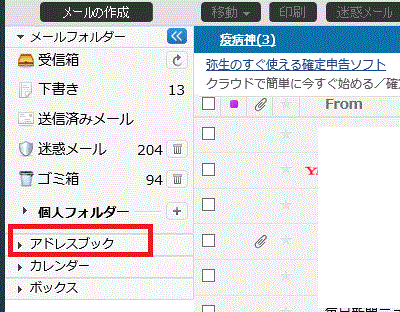
[〔アドレスブック〕をクリック-Yahoo!メールの連絡先情報をエクスポート]
2.Yahoo!アドレスブックの〔アドレスブックを編集〕〕ボタンを押す。
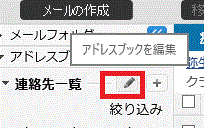
[〔アドレスブックを編集〕をクリック-Yahoo!メールの連絡先情報をエクスポート]
3.〔インポート/エクスポート〕を押す。
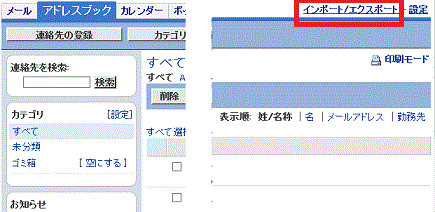
[〔インポート/エクスポート〕を押す-Yahoo!メールの連絡先情報をエクスポート]
4.「エクスポート」の〔Mozilla Thunderbird(LDIF形式) エクスポート〕を押す。
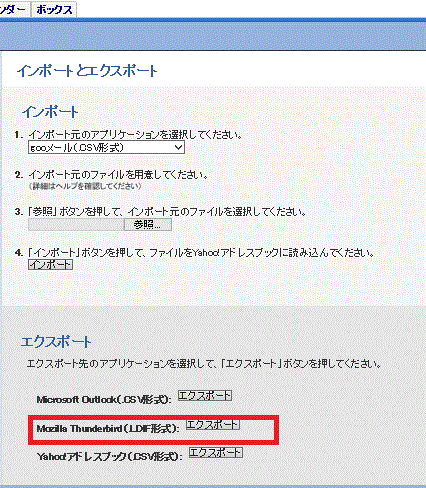
[〔Mozilla Thunderbird(LDIF形式)エクスポート〕を押す-Yahoo!メールの連絡先情報をエクスポート-Thunderbird]
5.任意の場所に名前を付けて保存。
エクスポートしたYahoo!アドレスブックのデータをThunderbirdに取り込む
1.〔アドレス帳〕タブを押す。
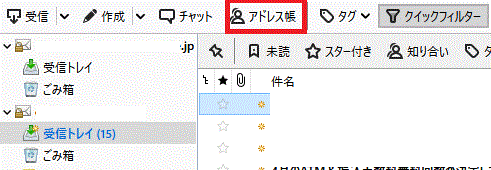
[〔アドレス帳〕タブを押す-Yahoo!メールの連絡先情報をインポート-Thunderbird]
2.〔ツール〕タブを押し〔インポート〕を選択。
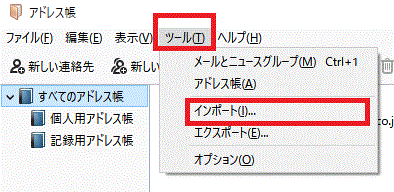
[〔ツール〕タブを押し〔インポート〕を選択-Yahoo!メールの連絡先情報をインポート-Thunderbird]
3.「インポートする項目を選んでください」で、〔アドレス帳を選択〕し、〔次へ〕を押す。
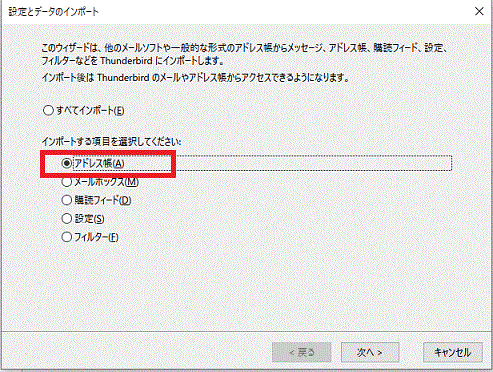
[「インポートする項目を選んでください」で、〔アドレス帳を選択〕し、〔次へ〕を押す-Yahoo!メールの連絡先情報をインポート-Thunderbird]
4.「テキストファイル」を選択し、〔次へ〕を押す。
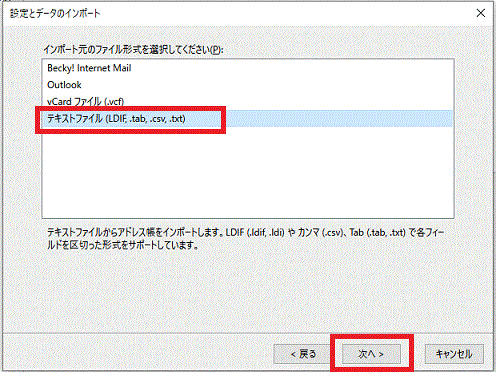
[「テキストファイル」を選択し、〔次へ〕を押す-Yahoo!メールの連絡先情報をインポート-Thunderbird]
5.保存したYahoo!アドレスブックのデーターを選択し、〔完了〕を押す。

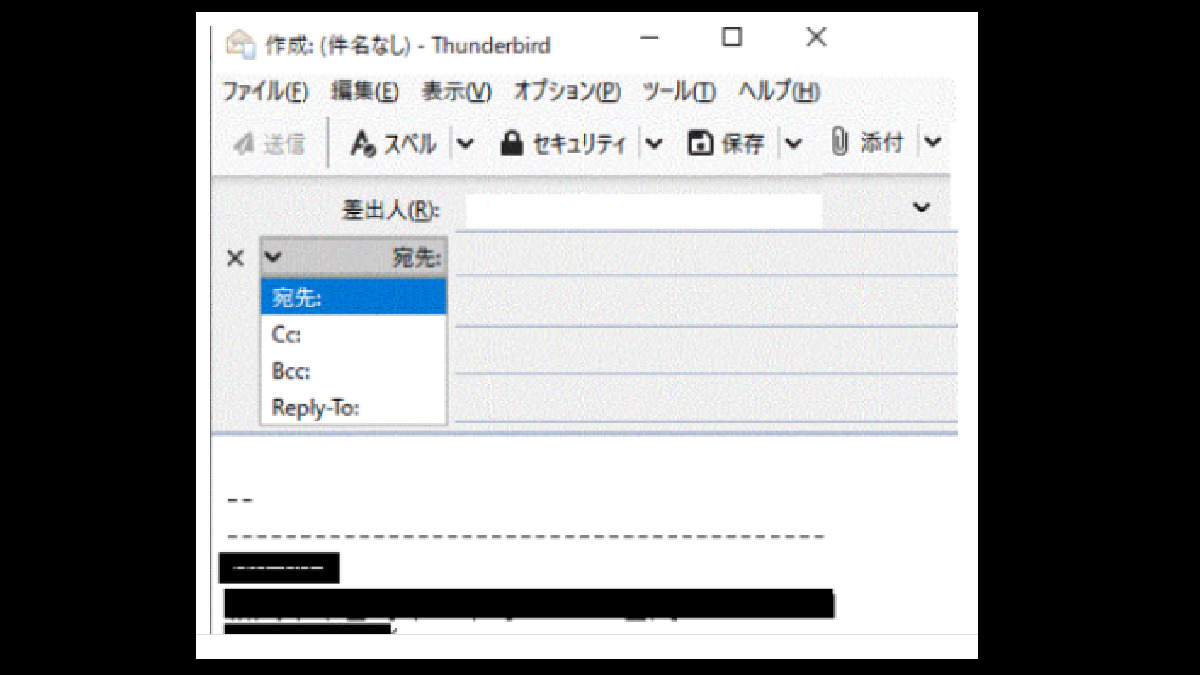
コメント